要如何进行安装u盘修复工具免费版呢?其实安装它的方法还挺简单的,也不复杂,要是想知道安装u盘修复工具免费版的话,那么就快点来看看小编在下面给你们分享的详细的安装方法吧。
小编发现最近有不少的小伙伴都在为不知道如何安装u盘修复工具免费版而发愁,那么今天小编就来给你们说说安装u盘修复工具免费版的方法。可以让你们自己就能够安装好u盘修复工具。
下载安装万能U盘修复工具
了解更多:http://www.01xitong.com/

安装步骤图-1
2,双击运行“万能版U盘量产工具”

安装步骤图-2
3,点击“USB设备芯片检测”按钮,即可获得当前U盘的设备信息

u盘修复工具图-3
4,其中PID和VID信息,可以帮助我们查找与U盘相匹配的量产工具。

u盘修复工具图-4
bios降级,小编教你bios可以降级吗
小伙伴你们知道降级步骤的设置方法吗,不知道的话就来看看小编给你分享的设置bios的详细教程吧
5,如果想对U盘执行量产操作,可以通过点击“U盘修复工具”按钮进入U盘量产界面。

u盘图-5
6,确保在U盘插入电脑USB接口的前下,程序将弹出如图所示的“U盘修复”界面中,当U盘被正常识别后,点击对应项左侧的“C”按钮即可进入自动修复过程。

u盘图-6
7,可以通过点击“U盘烧录修复工具”实现对U盘彻底的修复操作,即恢复出厂设置操作。此操作重要针对一些经“扩容”U盘进行修复,同时也可修复U盘无法被识别的问题。

安装步骤图-7
8,还可以对U盘内容进行检测,以确保自己的U盘是否为“正品行货”。直接点击“U盘扩容检测工具”按钮,即可自动对当前U盘进行扩容检测。
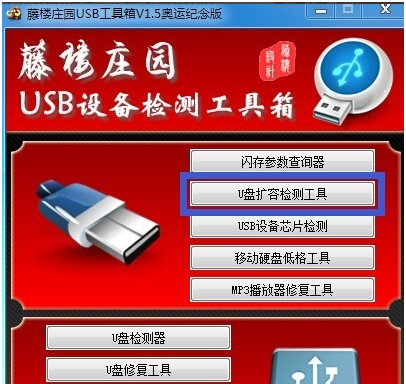
u盘修复工具图-8

修复工具图-9
以上就是电脑技术教程《u盘修复工具 免费版,小编教你怎样安装u盘修复工具免费版》的全部内容,由下载火资源网整理发布,关注我们每日分享Win12、win11、win10、win7、Win XP等系统使用技巧!华硕主板bios设置,小编教你华硕主板bios怎么设置
近排,华硕主板有了新的动向,这令想要进入笔记本的小伙伴们都在找华硕主板bios设置的方法,那巧了,小编这儿正有这个设置方法.下面我就来给你们演示一下#设置的操作步骤.






